12.1 配置主数据库
12.1 配置主数据库
以下通过实验说明配置日志传送的过程。
现有环境如下:
| 服务器名称 | 角色 |
| SQLSVR1 | 主服务器 |
| SQLSVR2 | 辅助服务器 |
| SQLSVR3 | 监视服务器 |
需要配置日志传送的数据库为SQLDB01。
12.1.1 先决条件
由于日志传送需要使用事务日志进行备份与恢复,因此数据库必须为完整恢复模式(或大容量日志恢复模式)。如果强行将当前数据库切换为简单恢复模式,会导致日志传送停止工作。
打开数据库的属性窗口,选择“选项”选项卡,将“恢复模式”选项设置为“完整”。
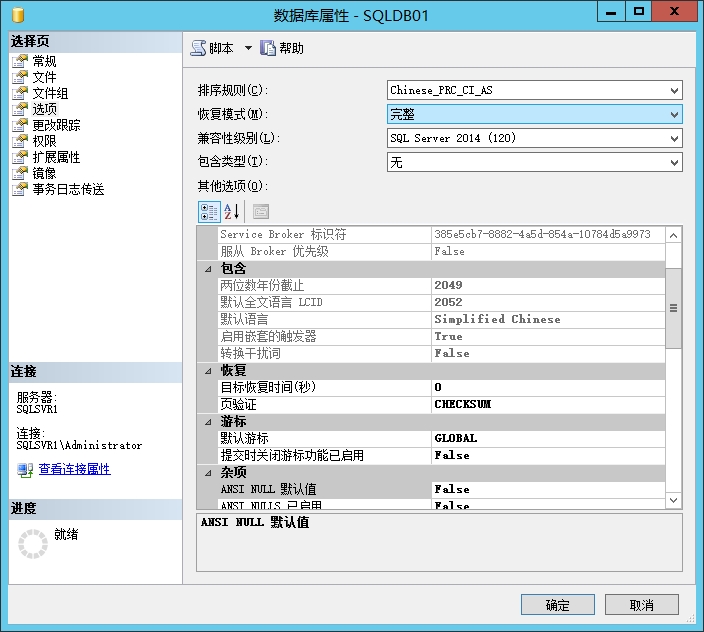
事务日志传送还需要通过 SQL Server 代理服务定期执行备份、复制、恢复等3个作业,因此请确保 SQL Server 代理服务已经正常启动。
12.1.2 打开配置日志传送配置窗口
有两种方式可以打开日志传送的配置窗口。
第一种方式是直接在数据库属性窗口选择“事务日志传送”选项卡。
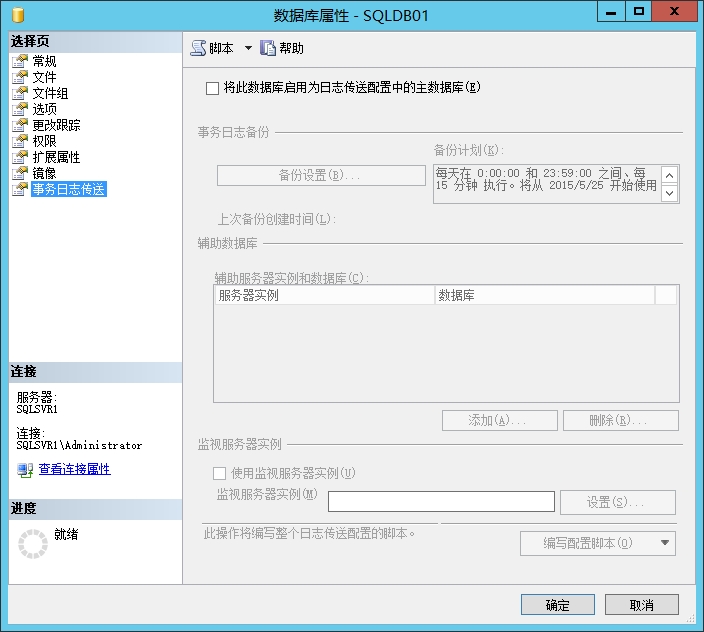
第二种方式是首先选择一个主数据库,然后在主数据库的右键菜单中依次选择“任务”、“传送事务日志”。
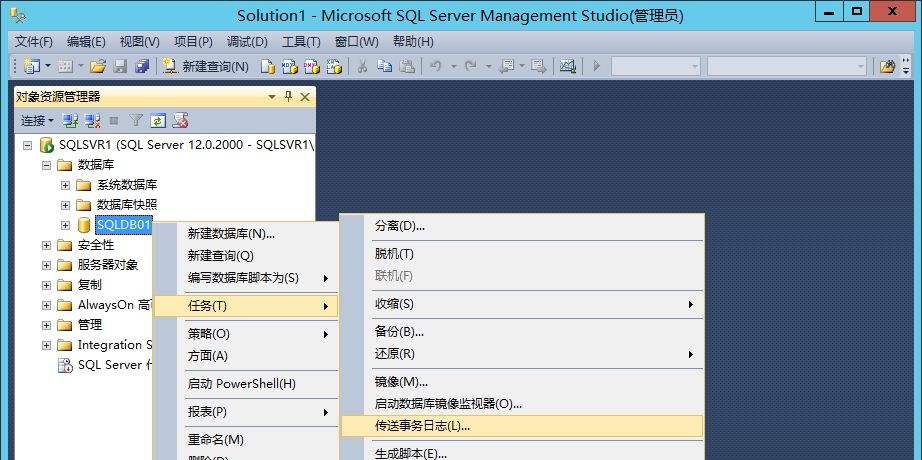
12.1.3 启用主数据库
在配置界面中勾选“将此数据库启用为日志传送配置中的主数据库”选项,即可启用主数据库。
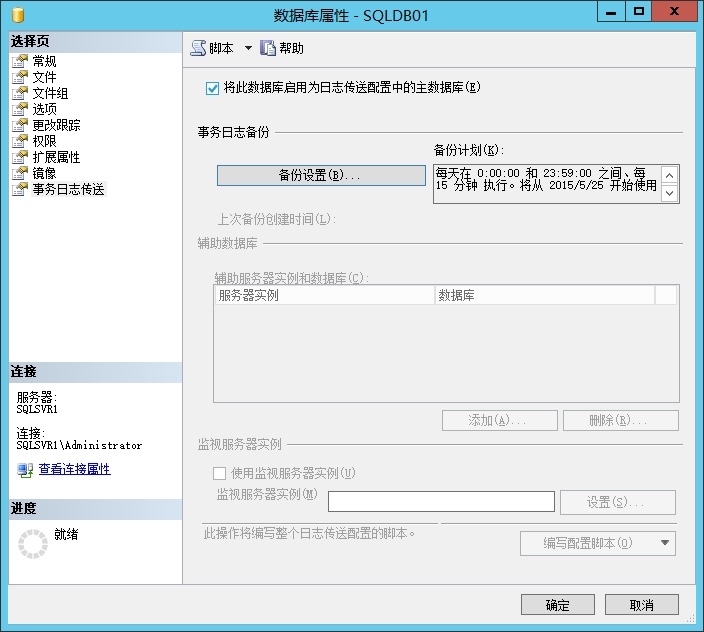
12.1.4 备份设置
点击“备份设置”按钮,弹出“事务日志备份设置”对话窗口。
在“备份文件夹的网络路径”下方的输入框中填写存放主数据库备份的共享文件夹信息,可以保存到文件服务器上。这是必填项。
由于辅助服务器的 SQL Server 代理服务将从这个文件夹中复制文件,因此请确认辅助服务器的 SQL Server 代理服务的启动帐户已经被授予这个共享文件夹的读取权限。
如果备份文件保存在主服务器的本地文件夹,则可以在“如果备份文件夹位于主服务器上,则键入该文件夹的本地路径”下方的输入框中填写本地文件夹的路径。如果备份文件夹不在主服务器上,此框可以保留为空。
由于执行备份并将备份文件写入文件夹是由主服务器实例的 SQL Server 服务来执行,因此请确保主服务器的 SQL Server 服务的启动帐户具有此文件夹的读写权限。如果主服务器上的 SQL Server 服务的启动帐户是一个本地帐户,原则上必须在主服务器上创建备份文件夹,并指定该文件夹的本地路径。

SQL Server 2008 企业版及后续产品支持备份压缩功能。创建日志传送时,可以选择以下选项之一来控制日志备份的备份压缩行为:“使用默认服务器设置”、“压缩备份”或“不压缩备份”。
单击“计划”按钮,在弹出的“新建作业计划”对话窗口中修改执行作业的频率。默认的执行间隔是每15分钟执行一次事务日志备份。

依次单击对话窗口中的“确定”按钮,返回到事务日志传送配置主界面。单击“确定”按钮,开始保存日志传送配置。
在“保存日志传送配置”窗口中,确认已经成功地保存了主备份设置。
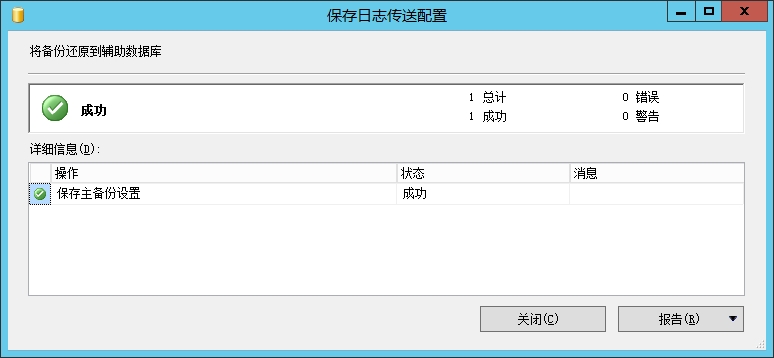
12.1.5 确认
配置了主数据库之后,请确认以下事项。
(1)确认文件夹
在等待了一个执行间隔之后,检查备份文件夹,确认已经产生了事务日志备份文件。
(2)确认作业
依次展开“SQL Server 代理”、“作业”节点,检查事务日志备份作业。
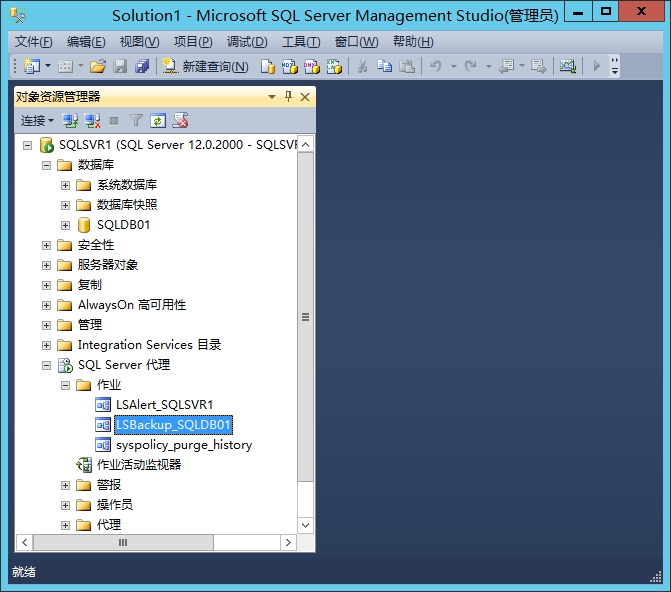
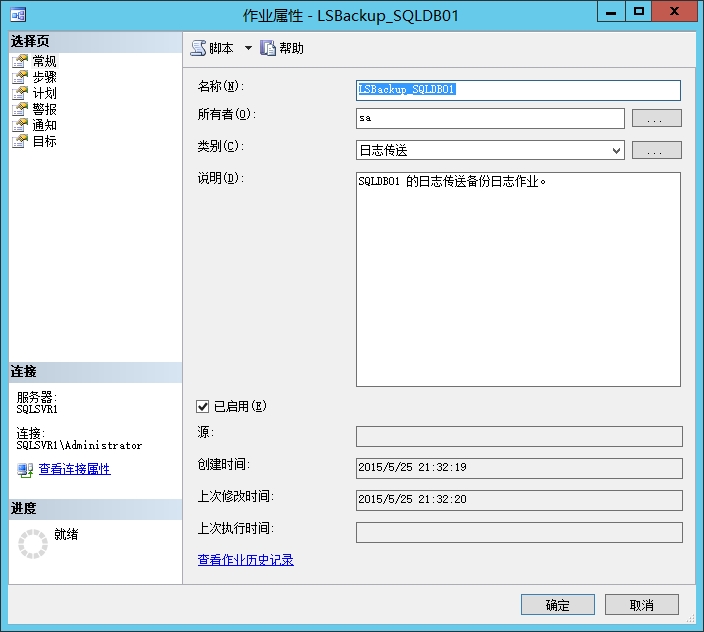
(3)查看日志
右键单击事务日志备份作业,选择“查看历史记录”。
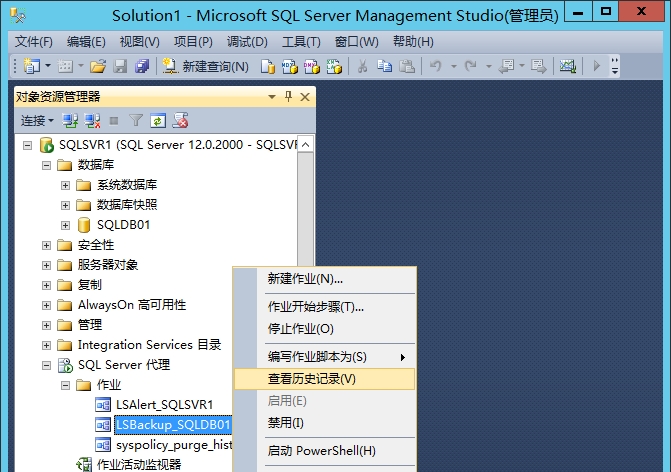
在“日志文件查看器”中检查这个作业的所有步骤。如有错误发生,请立即修复。
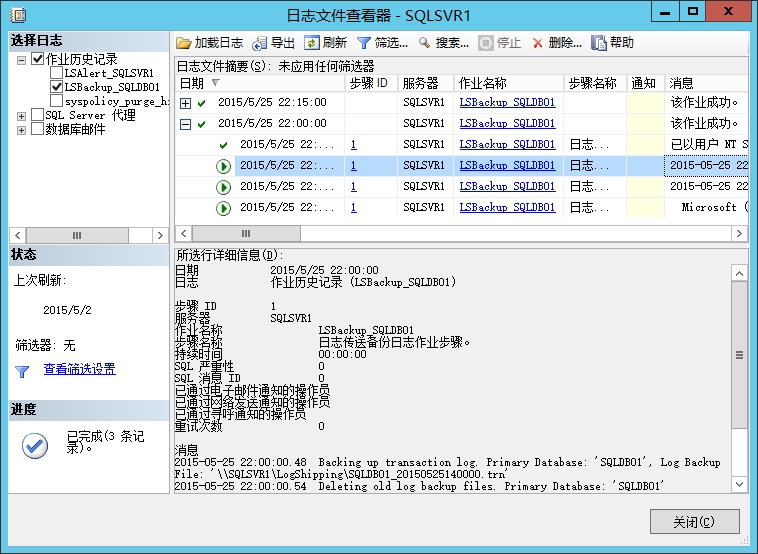
本文出自 “SQL Server 管理员指南” 博客,谢绝转载!